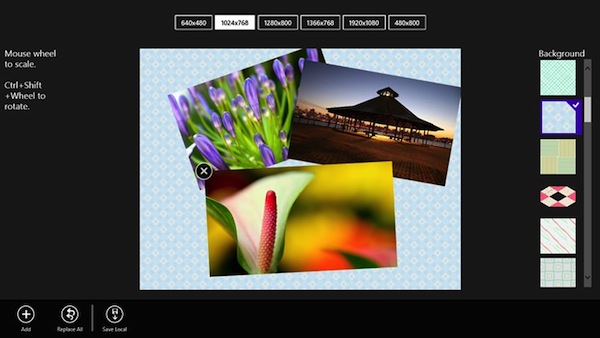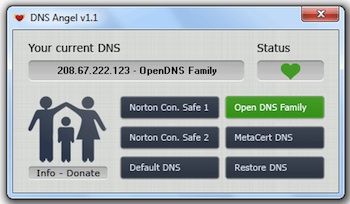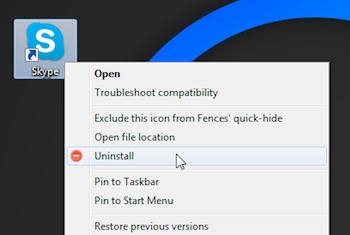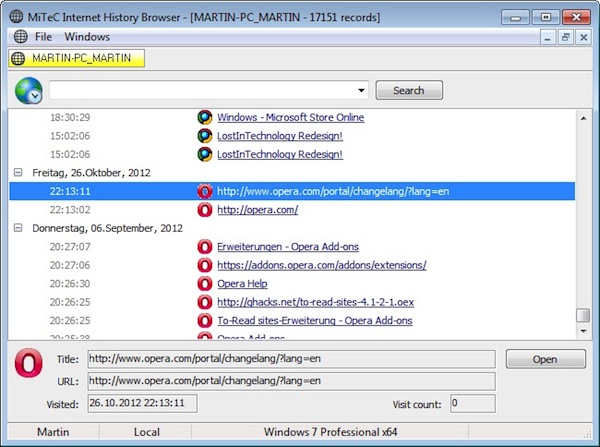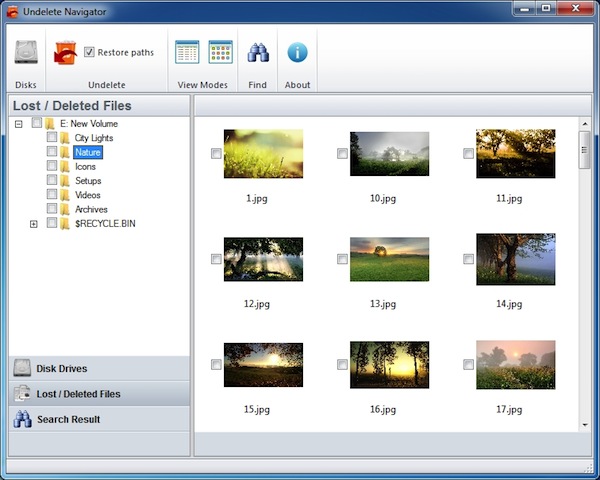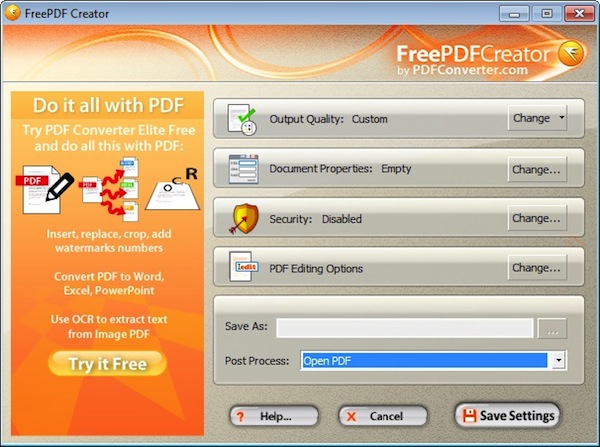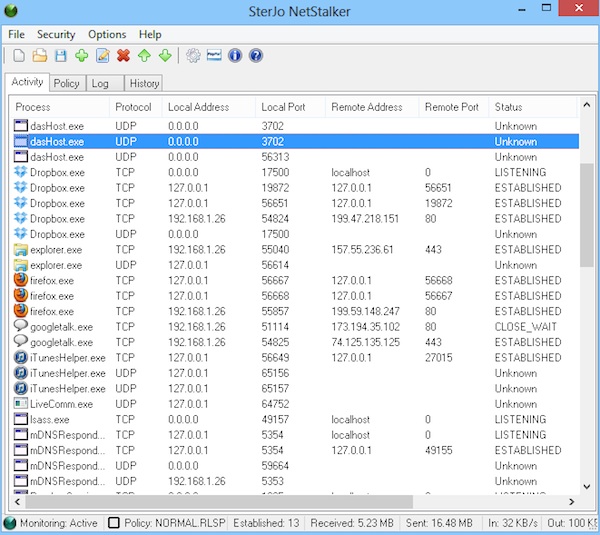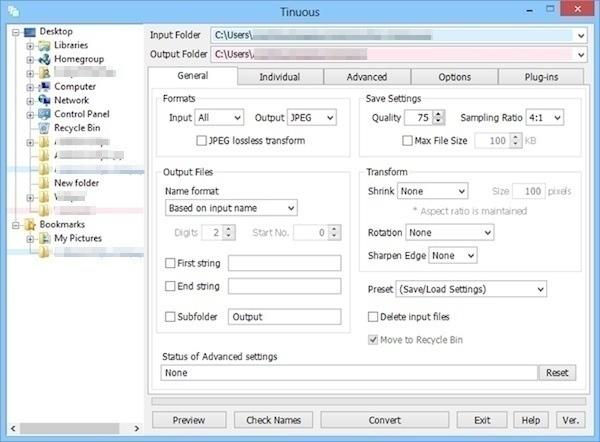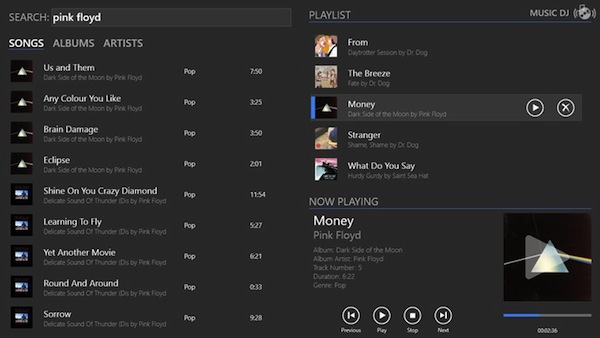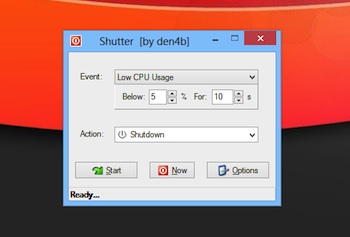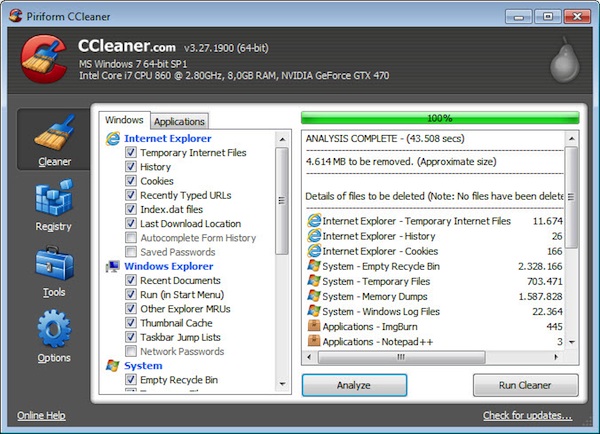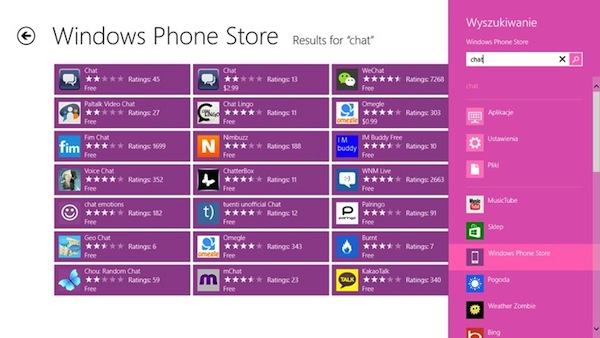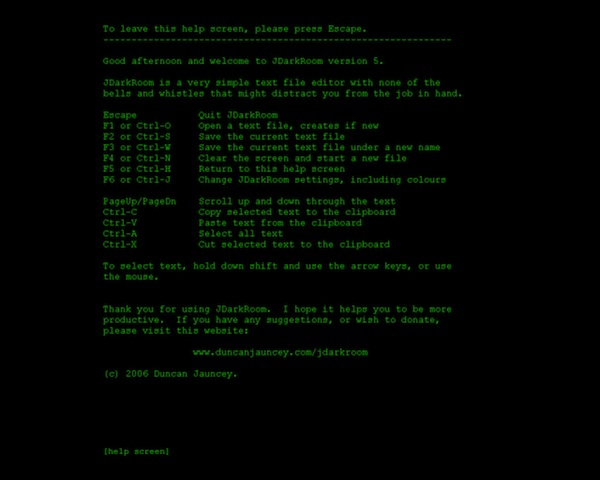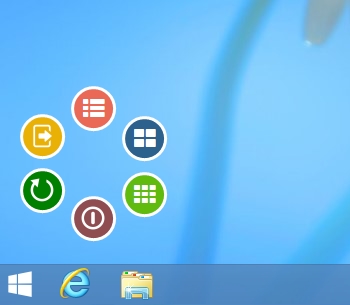
Windows 8 è stato lanciato già da diverso tempo a questa parte ma molti utenti non sono ancora riusciti a rassegnarsi all’idea che la nuova versione del sistema operativo di casa Redmond risulta sprovvista del buon vecchio menu di avvio.
Più volte, infatti, qui su Geekissimo abbiamo proposto strumenti ad hoc mediante cui far fronte alla cosa integrando in Windows 8 un menu Start alternativo e simil Seven ma qualora, cari lettori, foste alla ricerca di una risorsa di questo tipo ma ben diversa da tutto quanto proposto sino a questo momento allora potreste provare a dare uno sguardo a 8StartButton.
Si tratta di un applicativo che previo versamento di una piccola somma di denaro permette di sostituire la Start Screen di Windows 8 con un menu di avvio completamente personalizzabile e mediante il quale è possibile controllare in maniera completa il sistema.
8StartButton permette di accedere a tutti i programmi installati su Windows 8 ed alle opzioni dell’OS, permette di pinnare i software preferiti come “piastrelle” direttamente all’interno del menu Start e consente di scegliere se aprire il menu di avvio o la Start Screen sfruttando la funzione predefinita per il pulsante.